علائم خرابی هارد دیسک + روش های رفع و جلوگیری از خرابی هارد

خرابی هارد دیسک علاوه بر اینکه برای شما بار مالی به همراه دارد؛ میتواند منجر به از دست رفتن اطلاعات حساس و حیاتیتان نیز شود. هارد دیسک یکی از اجزاء اصلی و حیاتی هر رایانهای است که باید اهمیت بسیاری به آن داد.
Hard Disk کارش ذخیره دادههای با ارزش شما به صورت دائمی است؛ تا بعدا بتوانید از آنها استفاده کنید. هارد دیسکها با نامهای دیگری همچون: هارد دیسک درایو یا HDD، هارد درایو (Hard Drive) و یا Fixed disk و همچنین در پارسی با نام دیسک سخت نیز شناخته میشوند.
در این مقاله از مجله تکنولوژی ایده آل تک قصد داریم به صورت کامل به خرابی هارد دیسک پرداخته و به قول معروف، سیر تا پیاز این موضوع را بررسی کنیم. لطفا تا پایان با ما همراه باشید.
هارد دیسک یا HDD چیست؟
هارد دیسک یک دستگاه الکترو مکانیکی ذخیرهسازی دادهها است که دادههای دیجیتالی را با حافظه مغناطیسی خود ذخیره و دریافت میکند. همچنین یک یا چند صفحه سفت که با سرعت زیادی در حال چرخش هستند «پلتر – Platter» مواد مغناطیسی را پوشاندهاند.

این صفحات با هِدهای مغناطیسی جفت شدهاند و معمولا با Actuator و بازوی مکانیکی و در حال حرکت تنظیم میشوند که دادهها را از روی سطوح پلتر میخواند و مینویسد یا در واقع عمل خواندن و نوشتن «read write» را انجام میدهد.
- عملگر مکانیکی یا Actuator: عملگر مکانیکی یا اکچویتور بازوی مکانیکی هارد دیسک را کنترل میکند.
- بازوی مکانیکی یا Arm: این قسمت وظیفه حرکت دادن هِد خواندن و نوشتن را بر عهده دارد. بازوی مکانیکی میتواند هِد را از مرکزیترین نقطه پلتر تا کناریترین نقطه آن حرکت دهد.
- هِد خواندن و نوشتن: قسمتهای کوچک روی هارد دیسک هستند که بالای پلتر در حال حرکتاند و فیلدهای مغناطیسی پلتر را به الکتریکی (عمل خواندن دیسک – Read) تبدیل میکنند یا بلعکس، الکتریکی را به فیلد مغناطیسی (عمل نوشتن روی دیسک – Write) تبدیل میکنند. هِدها در سالهای اخیر تغییرات زیادی را تجربه کردهاند.
- پلتر یا Platter: بخش گرد دیسک است که دادههای مغناطیسی را در خود ذخیره میکند. نام پلتر از سفت و سخت بودن آنها گرفته شده است (بر خلاف مواد انعطافپذیری که برای ساخت فلاپی دیسکها استفاده میشد). هاردها معمولا تعدادی (بیشتر از یک عدد) پلتر دارند که روی یک Spindle سوار شدهاند. یک پلتر میتواند اطلاعات را روی هر دو طرف خود ذخیره کند، البته به شرطی که بهازای هر پلتر دو هِد وجود داشته باشد.
- Spindle: موتوری چرخان است که پلتر را برای خواندن توسط هِد میچرخاند. اسپیندل میتواند پلتر را از 4200 دور در دقیقه تا 15000 دور بچرخاند.
در واقع دادههایی مانند: فایلهای شخصی، نرمافزارها، فایلهای سیستمعامل و … روی این هارد قرار میگیرند که به آن حافظه جانبی نیز گفته میشود.
در کل دو نوع حافظه در رایانه وجود دارد، یکی حافظه اصلی و دیگری جانبی. حافظههای اصلی به حافظههای فرار یا نامانا گفته میشود که معمولا دادههای پردازشی پردازنده یا CPU را در خود ذخیره میکنند و همچنین دارای سرعت دسترسی بسیار بالا و مقدار حافظه کمی هستند، در آن طرف قضیه هم حافظههای جانبی وجود دارند که برای ذخیره اطلاعات بهصورت دائم مورد استفاده قرار میگیرند و برخلاف حافظههای اصلی سرعت کم ولی حجم بالایی در ذخیرهسازی دارند.
انواع مختلف هارد
هارد دیسک درایوها در سال 1956 میلادی توسط IBM معرفی شدند. در آن زمان، آنها با هدف استفاده در کامپیوترهای بزرگ «Mainframe» و کامپیوترهای کوچک «Minicomputer» مورد استفاده قرار میگرفتند.
مثل تمام دستگاههای الکترونیکی دیگر، هاردها هم دستخوش پیشرفتهای فراوانی از آن زمان تاکنون شدهاند، این پیشرفتها میتوانند در ظرفیت حافظه، اندازه، شکل، ساختارهای اینترنال یا داخلی، کارایی، رابط و حالتهای ذخیره داده دیده شوند.

در حال حاضر، هارد دیسکها به چهار دسته تقسیم میشوند:
- Parallel Advanced Technology Attachment یا بهصورت مخفف PATA
- Serial ATA یا بهصورت مخفف SATA
- Small Computer System Interface یا بهصورت مخفف SCSI
- Solid State Drives یا بهصورت مخفف SSD
Parallel Advanced Technology Attachment
PATAها از اولین نوع هاردها بودند که از رابط استاندارد Parallel ATA برای اتصال به رایانهها استفاده میکردند. این نوع از هاردها همانهایی هستند که با نام IDE و EIDE منسوب شدهاند.
آنها از یک کابل ریبون مفتولی 40 یا 80 که چند بیت از داده را بهطور همزمان و بهصورت موازی انتقال میدهد، استفاده میکنند. این درایوها دادهها را بهصورت مغناطیسی ذخیره میکنند و ساختار اینترنال آنها از بخشهای متحرک مغناطیسی ایجاد شده است. PATAها سرانجام جای خود را به serial ATAها دادند.

Serial ATA
این نوع از هارد دیسکها جایگزین درایوهای PATA در رایانههای رومیزی «دسکتاپ» و لپتاپ شدند. اصلیترین تفاوت فیزیکی میان این دو، رابط است، همچنین لازم به ذکر است که روش اتصال به رایانهها در هر دو نوع یکسان است.

در ادامه چند مورد از مزایای هارد دیسکهای SATA را برایتان لیست میکنیم. همچنین تفاوتهای زیادی در ظرفیت نگهداری داده در آنها دیده میشود که روی قیمتها نیز تاثیر داشته است. زمانی که در حال خرید یک هارد جدید هستید باید توجه ویژهای به این مورد داشته باشید.
- درایوهای SATA میتوانند با کمک فناوری Serial Signaling اطلاعات و دادهها را با سرعت بیشتری از PATA انتقال دهند.
- کابلهای SATA باریکتر و انعطافپذیری بیشتری نسبت به کابلهای PATA دارند.
- آنها هفت پین برای اتصالات داده و همچنین محدودیتی یک متری برای کابل دارند.
- پهنای باند توسط دیسکها به اشتراک گذاشته نمیشود زیرا فقط یک درایو دیسک در هر تراشه کنترلر SATA روی مادربرد وجود دارد.
- قدرت کمتری نسبت به PATAها نیاز دارند. {مصرف SATA به میلیولت: 250 – مصرف PATA به ولت: 5}
SCSI
این نوع شباهت زیادی به هارد IDE دارد اما برای اتصال به رایانه از واسط سیستم ریزکامپیوتر یا Small Computer System Interface استفاده میکند. هاردهای SCSI میتوانند به صورت اینترنال یا اکسترنال به رایانهها متصل شوند. دستگاههایی که با شیوه SCSI متصل شدهاند با در انتها منقطع شوند. در ادامه چند مزیت این نوع را با هم میبینیم:
- سریعتر هستند.
- قابلیت اطمینان بسیار بالایی دارند.
- برای پردازشهای 24 ساعته مناسب هستند.
- مقیاسپذیری و انعطافپذیری بهتری در آرایهها دارند.
- سازگارشده برای ذخیره و انتقال مقادیر کلان داده
SSD
آخرین و پیشرفتهترین نوع از فناوری هارد در صنعت رایانه، SSD است. این نوع کاملا از دیگر هاردهای بالا متفاوت است و مانند آنها بخشهای متحرک ندارد. آنها همچنین داده را با کمک مغناطیس ذخیره نمیکنند و بهجای آن، از فناوری فلش مموری استفاده میکنند.

SSDها از مدارهای مجتمع یا دستگاههای نیمهرسانا برای ذخیرهسازی دادهها بهصورت دائمی استفاده میکنند. در ادامه برخی از مزایای آن را میتوانید ببینید:
- سرعت بیشتر در دسترسی به دادهها.
- کمتر شوک شدن.
- زمان و تاخیر کمتر در دسترسی به دادهها.
- مصرف کمتر
خرابی هارد دیسک – بررسی عوامل مختلف
خرابی هارد دیسک زمانی رخ میدهد که هارد عملکرد خوبی نداشته باشد و اطلاعات ذخیره شده در آن با یک رایانه که بهطور صحیح پیکربندی شده است قابل دسترسی نباشد.
 اطلاعات ذخیره شده در هارد میتوانند در صورتی که رکورد مستر بوت هارد درایو اختلال پیدا کند دچار آسیب شود. همچنین بدافزارها نیز توانایی پاک کردن عمدی محتوای دیسک را دارند.
اطلاعات ذخیره شده در هارد میتوانند در صورتی که رکورد مستر بوت هارد درایو اختلال پیدا کند دچار آسیب شود. همچنین بدافزارها نیز توانایی پاک کردن عمدی محتوای دیسک را دارند.
دلایل مختلفی برای خرابی هارد وجود دارند که برخی از آنها شامل:
- خطاهای انسانی
- خرابی خود هارد
- اختلال فیرمویر
- گرما
- آسیب با آب
- مشکلات مربوط به منبع تغذیه (برق)
شرکتهای سازنده هاردها معمولا میانگین زمان بین خرابیها «MTBF» یا میزان خرابی سالانه «AFR» را تعیین میکنند که نمیتواند رفتار شخصی یک واحد را بهدرستی پیشبینی کند.
این سنجشها با اجرا کردن مداوم نمونههایی در درایو برای مدت زمانی کم محاسبه میشود، همچنین تجزیهوتحلیل ساییدگی و پارگی حاصله از اجزاء فیزیکی درایو و برونریزی میتواند یک تخمین منطقی از طول عمر هارد را مشخص کند.
در مورد MTBF و AFR بیشتر بدانید!
Mean Time Between Failures یا به اختصار MTBF مدت زمانی است که مشخص میکند یک هارد در حال کار دوباره خراب شود. این معیار سنجش را میتوان از میانگین زمان بین خرابیهای هارد محاسبه کرد.
Annualized Failure Rate یا به اختصار AFR احتمال اینکه یک هارد در طول یکسال کامل استفاده خراب شود را نشان میدهد. این معیار یک رابطه میان مورد بالا (MTBF) و مدت زمانی (به ساعت) است که تعدادی از دستگاهها در طول سال در حال اجرا هستند.
خرابی هارد دیسک از مفهوم منحنی شکست یا Bathtub curve پیروی میکند. اگر کاستیای در هارد از طرف تولیدکننده موجود باشد، معمولا طولی نمیکشد که هارد دچار خرابی میشود.
اگر درایو در مدت چند ماه بعد از نصب، بهدرستی کار کند، شانس از اطمینان باقیماندن هارد در این حالت بهطور قابل ملاحظهای بالا میرود. از این رو، حتی یک هارد دیسکی که به مدت چند سال کار سنگین روزانه را انجام داده باشد، ممکن است هیچ نشانه قابل توجهای از ساییدگی را تا قبل از بازرسی دقیق و موشکافانه نشان ندهد. از سوی دیگر، یک هارد میتواند در هر زمانی و در وضعیتهای مختلف زیادی خراب شود.
متداولترین دلیل خرابی هارد، هِد است، زمانی که هِد خواندن و نوشتن داخلی دستگاه بالای سطح پلتر حرکت میکند یا سطح مغناطیسی آن را خراش میاندازد. خرابی هِد معمولا باعث از دست رفتن شدید اطلاعات میشود و تلاش برای بازیابی آنها هم اگر توسط یک متخصص و تجهیزات لازم انجام نشود میتواند منجر به آسیبهای بیشتر شود.
در ادامه برخی از اشکالاتی که ممکن است باعث خرابی هارد شوند را بررسی میکنیم:
- خرابی پلتر یا هِد read/write: گاهی با بهوجود آمدن بد سکتور روی هارد یا ضعیف بودن هِد خواندن و نوشتن و همچنین مشکل داشتن یا کثیف بودن پلتر، دسترسی به دادهها دشوار یا بعضا غیرممکن میشود. در این موارد هارد توسط بایوس شناسایی شده ولی سیستمعامل با هنگی مواجه میشود یا از کار میافتد. شانسی که در اینگونه مشکل وجود دارد این است که هنوز میتوان از هارد استفاده کرد ولی حتما اطمینان حاصل کنید که یک ایمیج از هارد خود تهیه کرده باشید تا در صورت خراب شدن کلی هارد مشکلات بیشتری برایتان پیش نیاید.
- خرابی PCB: برد الکترونیکی یا Printed Circuit Board زمان خراب شدنش بوی سوختگیای را از خود ساطع میکند. همچنین میتوانید قطعات سوخته را ببینید، البته در بعضی از مواقع دیدن این سوختگیها با چشم غیرمسلح امکانپذیر نیست. در بعضی از موارد نیز وقتی هارد به سیستم متصل شود صدای کلیک مرگ (در مورد کلیک مرگ در بخش بعدی مقاله صحبت شده است) را میتوانید بشنوید. راهحل در اینگونه مشکلات تعویض این برد با یک برد سالم دیگر است، البته همانطور که قبلا هم اشاره کردیم باید اینکار را یک فرد باتجربه و متخصص انجام دهد زیرا این پروسه فوتوفنهایی دارد که باید لحاظ شوند – مثلا بعضی از بردها شامل دادههایی تطبیقی میشوند و باید برد جدید را با برد قدیمی همسانسازی کرد.
- مشکلات فیرمویر «Firmware»: در واقع میتوانیم بگوییم که فیرمویر سیستمعامل کوچکی برای هارد است. این قسمت به اصطلاح ناحیه سرویس نامیده میشود و درایو قبل از شروع به read/write کردن ابتدا به این ناحیه مراجعه میکند. تعمیر و کار با این ناحیه نیازمند تجربه و مهارت بسیاری است که با سالها کار بهدست میآید. همچنین اشکال در ناحیه سرویس یا Firmware میتواند باعث از کار افتادن هارد یا مخفی شدن دادهها و یا حتی بد سکتور ایجاد کند.
- دیگر خرابیها: ممکن است مسائل دیگری باعث خرابی هارد شوند. هِد خواندن و نوشتن و پلتر و سطح آن یا آسیب در اثر دمای زیاد میتواند بعث بهوجود آمدن این آسیبها گردد. همچنین قطعات دیگر HDD نیز مانند Spindle، بازوی مکانیکی و اکچویتور میتوانند مورد آسیب قرار گرفته و از دلایل خرابی هارد بهشمار روند.
نشانهها و علائم خراب شدن هارد – HDD
خرابی یک هارد میتواند تدریجی یا بهصورت فاجعهباری در همان لحظه اتفاق بیفتد. اگر هارد کلا خراب شود دیگر توسط ستاپ CMOS شناسایی نشده و همچنین نمیتواند از BIOS POST عبور کند، پس سیستمعامل هم هیچوقت قادر به دیدن آن نمیشود.
افزایش تعداد بد سکتورها میتواند نشانهای برای خرابی هارد باشد اما چون هارد خودش بهصورت خودکار آنها را به جدول رشد نقوص خود اضافه میکند ممکن است توسط ابزارهایی مانند ScanDisk که برای اینکار ساخته شدهاند قابل مشاهده نباشد مگر اینکه آن ابزار بتواند بد سکتورها را قبل از سیستم مدیریت نقص هارد ببیند یا سکتورهای پشتیبان توسط سیستم مدیریت نقص داخلی هارد درایو ذخیره شوند.
نشانه اول: صدای غیر عادی
کلیک مرگ را یادتان هست؟ دقیقا منظورمان چیزی شبیه این صداها یا خود کلیک مرگ است، جالب است بدانید پلتر هاردها با سرعت بسیار زیادی در حال چرخش هستند و بازوهای مکانیکی نیز با دقت فراوانی حرکت میکنند. تقریبا میتوان گفت HDDها امروزه بیصدا هستند و اگر صداهای غیرعادیای را از هارد خود شنیدید باید به سالم بودن آن شک کنید.
چون در این نشانه تقریبا اشکالی در کار با HDD دیده نمیشود باید گفت بسیاری از کاربران فکر میکنند که نیازی به تعمیر یا تعویض نیست و بعد از گذشت مدتی هارد کمکم از کار افتاده و دیگر دسترسی به اطلاعاتتان با سختی مواجه میشود و نمیتوان بهراحتی به آن دسترسی پیدا کرد یا حتی دسترسی به آنها غیرممکن میشود. پس توصیه این است هر چه سریعتر نسبت به تهیه پشتیبان یا بکاپ از کل دادهها اقدام کرده تا در صورت خرابی اطلاعات با ارزش شما از دست نروند.
نشانه دوم: پایین آمدن سرعت
HDD قطعهای است که معمولا با گذشت زمان کاهش سرعت در دسترسی به اطلاعات موجود در آن یا کند بودن نوشتن اطلاعات جدید دیده نمیشود. هنگامی که در حال کار با رایانه خود هستید ممکن است در هر حالتی بیننده کاستی در سرعت باشید، برای مثال هنگام کار با یک نرمافزار، کپی کردن یک فایل یا حتی کارهای ساده با سیستمعامل کندی سرعت میتواند سراغ شما بیاید.
همانطور که از مقاله بالا دریافتید، عوامل بسیار زیاد به صورت مستقیم روی سرعت تاثیرگذار هستند. پیشنهاد این است که بعد از انجام بهینهسازیهای مورد نیاز، دوباره سرعت رایانه خود را اندازهگیری کنید و در نهایت اگر باز هم کاستی سرعت پدیدار شد به تعمیرکار مراجعه کنید.
نشانه سوم: صفحه آبی خطاهای مرگ!
در ویندوز صفحهای آبی بهنام صفحه مرگ یا BSOD وجود دارد و هنگامی نمایش داده میشود که دستگاه دیگر توانایی ادامه فعالیت خود را نداشته باشد. این صفحه در مواقع بسیار نادری به نمایش در میآید، در واقع در این مواقع ویندوز توسط عاملی فلج شده و دیگر نمیتواند کار پردازش را ادامه دهد.
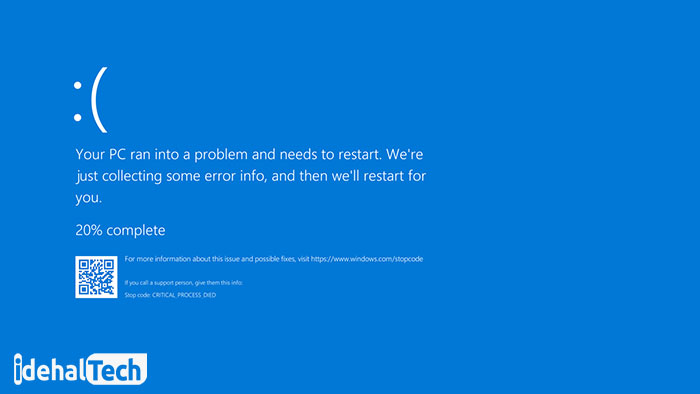
البته لازم بهذکر است که این صفحه آبی رنگ برای خطاهای فراوانی بهنمایش در میآید که بههیچ وجه نمیتوان مشاهده آن را دلیلی حتمی بر خرابی هارد تلقی کرد.
در این صفحه یک بارکد برای هر خطا بهنمایش در میآید که در آن آدرس اینترنتی مایکروسافت قرار گرفته و توضیحاتی در مورد رفع آن ارائه شده است. همچنین در قسمت Stop Code نیز میتوانید علت خطا را بررسی کنید.
نشانه چهارم: ناتوانی در بوت شدن دستگاه
این خطا زمانی بروز میکند که بایوس نتواند هارد را شناسایی کند و در نتیجه عمل بوت شدن سیستم نیز با شکست مواجه میشود. یک روز معمولی را که میخواهید رایانه خود را روشن کنید در نظر بگیرید، بعد از روشن کردن و منتظر ماندن برای مشاهده لوگوی سیستمعامل محبوبتان ناگهان با یک صفحه سیاه مواجه میشوید که بعد از ارائه اطلاعاتی در مورد دستگاه، ذکر میکند دستگاهی برای بوت شدن از روی آن وجود ندارد.
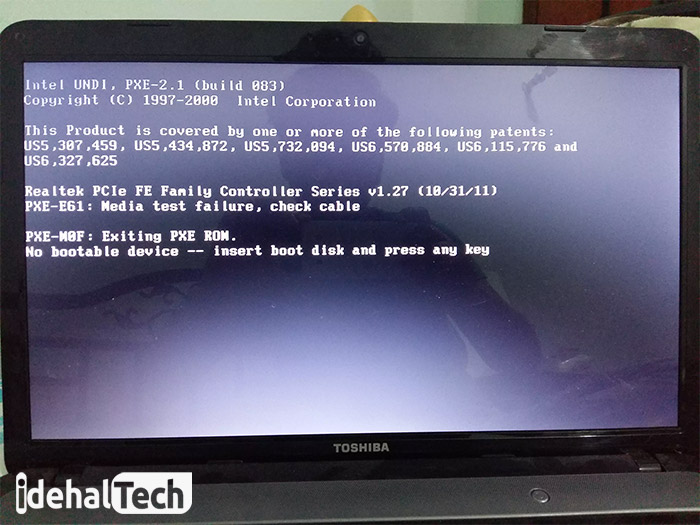
متن این خطا بهصورت «No bootable device — insert boot disk and press any key» بهنمایش در میآید که ترجمه آن بهصورت «هیچ دستگاه بوتیبلی پیدا نشد — دیسک بوت را وارد کرده و سپس یک کلید از کیبورد را فشار دهید» است. این به معنای ناشناخته بودن دیسک برای بایوس است و میتوان آن را یک خطای متداول برای خرابی هارد دیسک بهشمار آورد.
نشانه پنجم: ناپدید شدن ناگهانی اطلاعات
یکی دیگر از نشانههای خرابی حافظه ناپدید شدن و از بین رفتن ناگهانی یک یا چند فایل است. اطلاعات در مجموعهای از بلاکهای کوچک ذخیره میشوند و این بلاکها از نظر فیزیکی در درایو بهصورت پراکنده یا کنار یکدیگر قرار گرفتهاند.
حافظههای فلش USB، نسبت به SSD خرابیهای بیشتر و بدون هشدار دارند زیرا تولیدکنندگان SSD از ترفندهای زیادی برای کاهش مشکل از بین رفتن ناگهانی فایلها استفاده میکنند. در این موارد بهترین عملکرد تهیه پشتیبان است تا جلوی از بین رفتن هرچه بیشتر اطلاعات گرفته شود.
تا به اینجا پنج نشانه اصلی را با یکدیگر بهطور مختصر شرح دادیم، حال در ادامه ضمن دستهبندی کلی این نشانهها آنها را بهصورت موردی بهعلاوه چند مورد اضافه دیگر که در بالا به آنها اشاره نشد لیست میکنیم:
نشانههای متداول خرابی فیزیکی HDD:
- گرمای بیش از حد
- صداهای غیرعادی
- صفحه آبی مرگ
- گیر کردن موتور Spindle
- ناتوانی در بوت شدن
- جلوگیری بدسکتورها از دسترسی به دادهها
نشانههای متداول خرابی منطقی HDD:
- پیامهای خطای مکرر در هنگام پردازشهای معمولی
- ناپدید شدن (یا مختل شدن) ناگهانی فایلها یا پوشهها
- کرشهای غیرمعمول سیستم و خطاهای دیسک
- تغییر یافتن نام فایل یا پوشه
- ناتوانی سیستمعامل در بوت شدن
- نمایش خطای HDD توسط سیستم نظارتی S.M.A.R.T.
تعمیر و رفع خطاهای هارد دیسک یا HDD
حال که با اجزاء مختلف هارد درایو و انواع خرابی و نشانههای آن آشنا شدیم، نوبت به نحوه تعمیر و رفع مشکلات و خطاهای پیشآمده برای آن میرسد.
هارد دیسکهایی مانند وسترن دیجیتال و سیگیت نرمافزارهایی برای رفع خرابیهای کپچک هاردهای برند خود ارائه میکنند که البته بیشتر برای بهرهوری حداکثری از امکانات و اضافه کردن ویژگیهای بیشتر به هاردها ساخته شدهاند.
برای کار کردن با این نرمافزارها و استفاده کردن از آنها باید به سایت رسمی Western Digital و همچنین Seagate مراجعه کرده و آنها را دانلود نمایید.
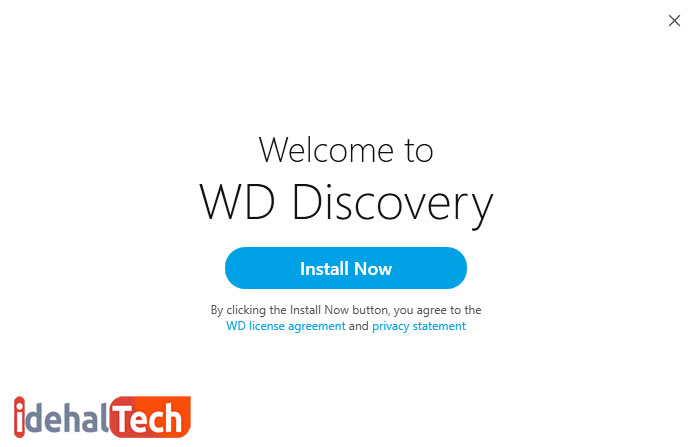
سختافزارهای مورد استفاده در تعمیر و ریکاوری HDD
برای انجام پروسه تعمیر و یا ریکاوری دادهها به سختافزارهای مخصوصی نیاز داریم تا کار خود را پیش ببریم. این سختافزارها توسط یک پورت که روی آنها تعبیه شده به دستگاه متصل میشوند و با استفاده از نرمافزارهای مخصوصی میتوانیم هارد را بررسی و عیبهای آن را بیابیم. این قطعات قیمت بسیار بالایی برای خرید دارند و ما صرفا در جهت آشنایی شما آنها را معرفی میکنیم.
تجهیز اول: PC3000 UDMA
PC-3000 UDMA یک سختافزار-نرمافزار پیشرفته برای عیبیابی و تعمیر هاردهایی بر پایه رابط SATA و ATA یا IDE ساخته شدهاست. این افزار مختص برندهایی مخصوص مانند: سیگیت، وسترن دیجیتال، فوجیتسو، سامسونگ، مسکتور، کوانتوم، IBM، هیتاچی و توشیبا است و ظرفیتهایی از 500 مگابایت تا 8 ترابایت را پشتیبانی میکند.

لازم به ذکر است فرمفاکتورهای متفاوتی همچون 3.5″ برای درایوهای دسکتاپ و 2.5″ و 1.8″ برای درایوهای لپتاپ پشتیبانی میشوند.
این قطعه بههمراه Data Extractor UDMA ارائه میشود که یک سیستم حرفهای برای بازیابی داده از هاردهای SATA و ATA (IDE) بهشمار میرود. اگر قصد دارید HDD خود را تعمیر کنید میتوانید از PC-3000 UDMA استفاده کنید اما اگر هدفتان ریکاوری دادههایتان است باید از ترکیب PC-3000 UDMA با Data Extractor UDMA استفاده کنید.
محصول فوق توسط یکی از معتبرترین شرکتهای سازنده تجهیزات بازیابی داده در جهان ساخته شدهاست. این شرکت در شهر Rostov مستقر است.
تجهیز دوم: MRT Express
MRT Express ترکیبی از نرمافزار و سختافزار است که در هر دو حوزه تعمیر HDD و بازیابی و ریکاوری اطلاعات میتواند استفاده شود. این تجهیز از دو بخش سختافزار و نرمافزار تشکیل شدهاست.

بخش سختافزاری شامل یک کارت کنترلر مخصوص MRT SATA همراه با دو عدد پورت است که اجازه تعمیر دو هارد دیسک را بهطور همزمان میدهد، همچنین تعدادی لوازم جانبی نیز ارائه میشوند. در بخش نرمافزاری نیز 13 ابزار تخصصی برای تعمیر و بازیابی دادههای هاردهای مختلف از نظر برند، معماری و خانواده وجود دارند.
محصول فوق توسط شرکت MRT Lab که در شهر چین فعالیت میکند ساخته شدهاست. MRT Express نسبت به PC3000 UDMA قیمت پایینتری دارد.
رفع بدسکتور هارد
هارد دیسکها میلیونها سکتور دارند که ممکن است در هر زمانی خراب شوند. وقتی آنها خراب شوند به اصطلاح میگوییم هارد بدسکتور گرفته است. قبلتر نشانههای خرابی هارد را بازگو کرده بودیم، اکنون دوباره بعضی از نشانههای مختص بدسکتور را لیست میکنیم تا بهتر بتوانید تشخیص دهید:
- کند شدن HDD
- صفحه آبی مرگ
- ریستارت شدن سیستم
- تاخیر در شناسایی هارد
در کل دو نوع بدسکتور برای هارد داریم که اولی بدسکتور فیزیکی یا Physical و دومی بدسکتور منطقی یا Logical است. هاردهایی که بدسکتور از نوع فیزیکی میگیرند قابل تعمیر نیستند ولی بدسکتور منطقی را میتوان رفع کرد و سپس بهدرستی از آن استفاده کرد.
بدسکتور فیزیکی یا Hard: در این نوع، کلاستر حافظه روی هارد درایو بهصورت فیزیکی آسیب میبیند. این بدسکتور میتواند بر اثر لمس کردن آن بخش از هارد توسط هِد باشد یا مقداری گردوغبار روی آن سکتور نشسته و آن را خراب کرده باشد. در مورد حافظههای SSD ممکن است آن سلول ساییده شده باشد یا هارد ممکن است عیوب دیگر و ساییدگیهای خود را با بدسکتور نمایش دهد. همانطور که گفتیم این نوع قابل تعمیر نیست.
هارد درایوها ممکن است در همان ابتدا با بدسکتور از کارخانه خارج شوند. نهتنها در هاردهای قدیمی بلکه در هاردهای جدید هم مانند SSD احتمال وجود بدسکتور وجود دارد، معمولا کارخانه با انجام عملیاتهایی خاص روی هارد، بدسکتورها را حذف میکند.
بدسکتور منطقی یا Soft: در این نوع، کلاستر حافظه روی هارد طوری بهنظر میرسد که بهدرستی کار نمیکند. در این مواقع سیستمعامل ممکن است هنگام خواندن داده از آن سکتور متوجه مطابقت نداشتن ECC با محتویات هارد شده باشد. این خطاها معمولا با بدسکتور منطقی شناخته میشوند و برخلاف مورد قبلی، این بدسکتورها قابل تعمیر هستند و میتوان با overwrite کردن درایو با صفر آن را برطرف کرد. در گذشته اینکار را با انجام یک فرمت سطح پایین انجام میدادند. همچنین Disk Check tool ویندوز نیز میتواند این بدسکتور را رفع کند.
بدسکتورهای منطقی توسط نرمافزارها ایجاد میشوند. مثلا زمانی که در حال کار با رایانه خود هستید ناگهان برق قطع میشود و این امکان که هارد دیسک در حال نوشتن روی سکتور بوده که برق قطع شده وجود دارد. در این موقعیت ممکن است سکتور هدف اطلاعاتی داشته باشد که با ECC یا error-correction code مطابقت نداشته باشد، در این صورت این سکتور بهعنوان سکتور معیوب شناخته میشود. همچنین بدافزارها شامل ویروسها نیز میتوانند باعث ایجاد این مشکل برای سیستم شما شوند.
شروع فرآیند رفع بدسکتور
چندین روش برای اینکار وجود دارند که ما ابتدا آسانترین آن را برای شما شرح میدهیم. اولین راه استفاده از ابزار ساختهشده در خود ویندوز است که به ما امکان چک و بررسی هارد را میدهد.
برای انجام فرآیند رفع بدسکتور توسط Disk Check tool، مراحل زیر را دنبال کنید:
- وارد Explorer شده و روی درایو موردنظر خود کلیک راست کرده و سپس گزینه «Properties» را انتخاب نمایید.
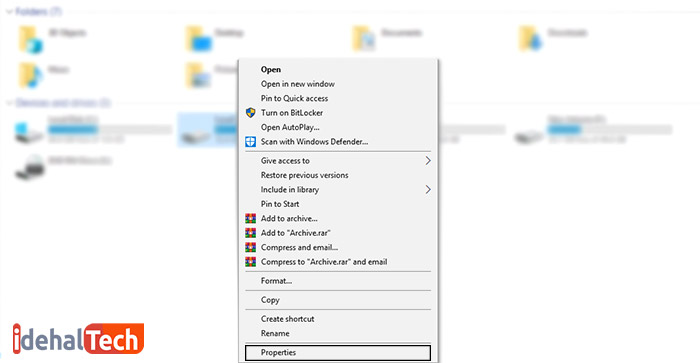
- در پنجره جدید باز شده، روی تب «Tools» کلیک کنید.
- در بخش «Error checking» روی دکمه

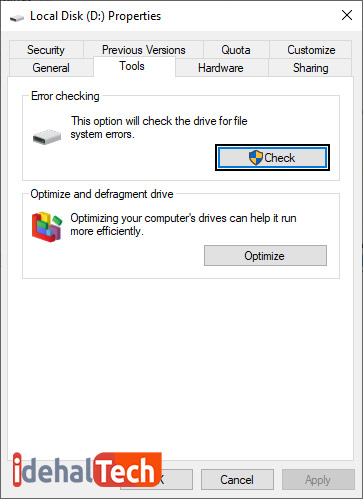
- پنجره دیگری برایتان باز میشود، در این پنجره نیز روی «Scan drive» کلیک کنید.
- منتظر بمانید تا مراحل بررسی درایو برای بدسکتور سپری شود.
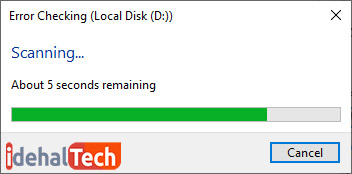
- در آخر نیز نتیجه کار برای شما بهنمایش در خواهد آمد.
ابزاری که در بالا معرفی شد نمیتواند یک ابزار کامل و بینقص باشد زیرا که جزء ابزارهای داخلی خود ویندوز و برای انجام کارهایی سطحی ساخته شدهاست. با این اوصاف نیاز داریم از یک ابزار دیگر استفاده کنیم.
همچنان در این روش نیز سعی میکنیم وابستگیای به دیگر نرمافزارها نداشته باشیم و این کار را در محیط خود ویندوز انجام دهیم اما با ویژگیها و کارایی کمی بهتر. ابزاری که در ادامه استفاده خواهیم کرد CHKDSK است که اگر هارد بدسکتورهای کمی گرفته است میتواند مورد استفاده قرار بگیرد.
برای انجام فرآیند رفع بدسکتور توسط CHKDSK، مراحل زیر را دنبال کنید:
- اگر هارد درایو شما محتوی بدسکتور شدهاست ولی هنوز دادههای آن قابل دسترسی هستند از آنها یک پشتیبان (Backup) کامل بگیرید و در جایی امن ذخیره کنید (اگر دادهها قابل دسترس نیستند از یک نرمافزار قابل اطمینان ریکاوری داده برای اسکن و پویش هارد خود استفاده کنید).
- کلید Windows بر روی کیبورد را فشار داده و CMD را تایپ کنید.
- بر روی «Command Prompt» راست کلیک کرده و گزینه «Run as administrator» را انتخاب کنید.
- دستور
chkdsk E: /f /r /xرا تایپ کرده و کلید Enter را فشار دهید (نکته: E را در دستور مذکور با حرف درایو خود جایگزین کنید).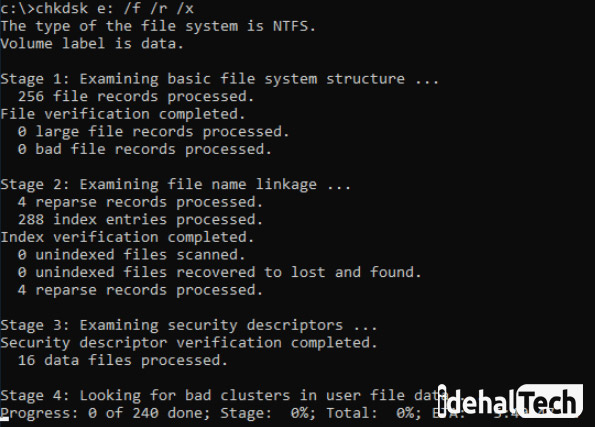
- برای استفاده مجدد درایو را به حالت قابلاستفاده فرمت کنید. وارد Explorer شده و روی درایو موردنظر راست کلیک کنید، سپس گزینه «Format» را انتخاب کنید.
- در پنجره جدید باز شده «File system» را بر روی «NTFS» تنظیم و همچنین تیک گزینه «Quick Format» را نیز بزنید، سپس بر روی دکمه «Start» کلیک کنید.
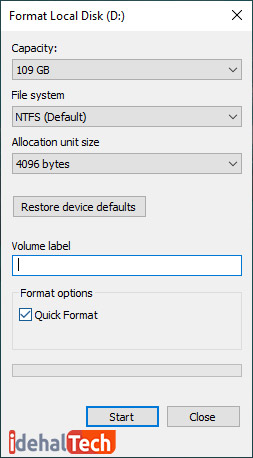
- منتظر بمانید تا عملیات فرمت پایان یابد، بعد از آن میتوانید دوباره از درایو خود استفاده کنید.
این راه نیز نمیتواند بهعنوان بهترین راه تلقی گردد. در ادامه نحوه استفاده از نرمافزار HDD Regenerator را برای شما قرار میدهیم تا بتوانید بدسکتور هارد دیسک خود را رفع نمایید.
HDD Regenerator یکی از بهترین نرمافزارهای تعمیر و رفع بدسکتور است. این نرمافزار با تکنولوژیهای گوناگونی که مورداستفاده قرار دادهاست بدون تغییر در اطلاعات میتواند مشکلات مربوط به سکتورهای خراب را در موارد منطقی یا لاجیکال مرتفع کند.
برای انجام فرآیند رفع بدسکتور توسط HDD Regenerator، مراحل زیر را دنبال کنید:
- نرمافزار را دانلود و سپس اجرا کنید.
- در تولبار برنامه بر روی گزینه «Regeneration» کلیک کرده و «Start process under Windows» را انتخاب کنید.
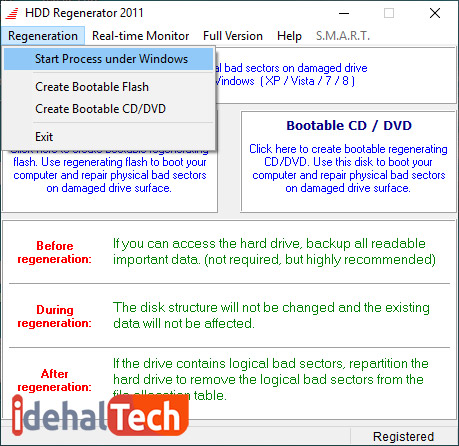
- در پنجره جدید باز شده میتوانید در قسمت «Choose drive to process» هارد درایو موردنظر خود را انتخاب کنید.
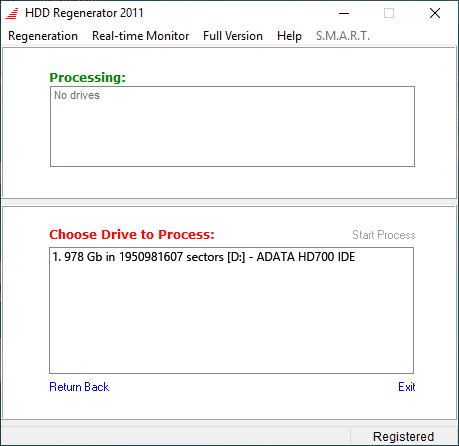
- بعد از انتخاب گزینه موردنظر یک پنجره Command باز میشود که دارای چندین گزینه متفاوت است. در این مرحله «Normal Scan» را با وارد نمودن عدد «2» و فشردن کلید Enter انتخاب کنید.
- در ادامه سه گزینه دیگر برای شما بهنمایش در خواهد آمد. برای اسکن و تعمیر بدسکتورها گزینه اول «1» را انتخاب و برای اسکن بدون تعمیر (فقط نمایش بدسکتورها) گزینه دوم «2» را انتخاب کنید.
- در ادامه سکتور انتخابی خود برای شروع اسکن از آن را انتخاب کنید. میتوانید با انتخاب گزینه اول «1» از سکتور صفرم و از ابتدا اسکن کنید. همچنین اگر قبلا این عملیات را آغاز کرده و نصف راه آن را رها کرده باشید میتوانید با انتخاب گزینه دوم «2» عملیات را از سرگیری کنید. با گزینه سوم نیز میتوانید بهصورت دستی سکتورها را انتخاب کنید.
- بعد از انتخاب گزینه موردنظر منتظر بمانید تا عملیات اسکن (به همراه تعمیر) پایان یابد.
نکته: این نرمافزار بدون دستکاری و از بین بردن دادههای موجود بر روی هارد کار خود را انجام میدهد اما پیشنهاد میکنیم قبل از انجام هر اقدامی یک بکاپ کامل از اطلاعات هارد خود تهیه کنید.
نحوه صحیح نگهداری از هارد دیسک
در رتبهبندی با ارزشترین تجهیزات مشاغل مختلف، همیشه رایانهها یک سروگردن از بقیه بالاتر هستند. افراد مختلف با نیازهای مختلف دائما در حال ذخیرهسازی دادهها و استفاده از آنها هستند.
در ادامه با ما همراه باشید تا راهها و شیوههای صحیح نگهداری کردن از این قطعه مهم را به شما بیاموزیم.
قبل از دانلود یا نصب نرمافزارها یا بازیها خوب فکر کنید
رایانهها ممکن است بعد از نصب یک برنامه رایانهای دانلود شده از اینترنت خراب شوند و یا اعمال غیرقابل منتظرهای باز خود نشان دهند. هر نرمافزاری برای نصب شدن به فضای هارد درایو نیاز دارد و همچنین ممکن است حاوی ویروس یا بدافزار باشد.
هر چه بیشتر نرمافزار نصب کنید فضای کمتری برای تان باقی میماند. با اینکه رایانه شما از رم برای اجرای برنامهها کمک میگیرد اما از هارد هم برای کمک به کاهش سرعت بارگیری کمک میگیرد. اگر هاردتان پر باشد قاعدتا سرعت رایانه هم پایین میآید و ممکن است در دراز مدت به هارد هم آسیب وارد شود.
تنها نرمافزارهایی را نصب کنید که برای کاروکسبتان مفید است
دپارتمان IT در بیشتر مواقع دانلود کردن نرمافزار از اینترنت را محدود میکند. دانلود کردن برنامه از اینترنت بدون اسکن آن برای شناسایی ویروسها یک کار بسیار خطرناک است و میتواند رایانه و یا کاروکسب شما را فلج کند!
هر چیز متفرقهای را روی یک رایانه تست نصب و بررسی کنید. ایزوله کردن نرمافزارها روی یک رایانه دیگر که به شبکه متصل نیست میتواند شما و شرکتتان را از بدبختیهایی که ویروسها و بدافزارها میتوانند برایتان ایجاد کنند دور کند.
برنامههای غیرضروری را حذف کنید
هر چند ماه یکبار برنامههای غیرضروری و بلااستفاده را حذف کنید؛ زیرا آنها فضای ارزشمند هارد درایو شما را اشغال میکنند. اگر برنامهای برای استفاده از بعضی از نرمافزارها ندارید بهتر آن است که با ویژگی “Add/Remove” کنترل پنل ویندوز آنها را کاملا پاک کنید، همچنین حذف نرمافزارهای بلااستفاده میتواند دسکتاپ شما را خلوتتر و آرامتر کند.
هارد دیسک خود را دیفرگ کنید
هارد دیسک برای نگهداشتن رایانه در حالت عملیاتی سخت کار میکند. در واقع، سختکارترین قطعهای که در رایانه وجود دارد همین HDD است. اگر هارد کرش کند دسترسی به اطلاعات روی آن بسیار دشوار میشود و در بعضی از موارد هم بسته به وضعیت کاملا غیرممکن میشود.
در نتیجه دیفرگمنت کردن هارد به یک امر ضروری تبدیل میشود و برای نگهداشتن هارد در سرعت مطلوب خودش باید بهصورت هفتگی همه هارد را دیفرگ کرد.
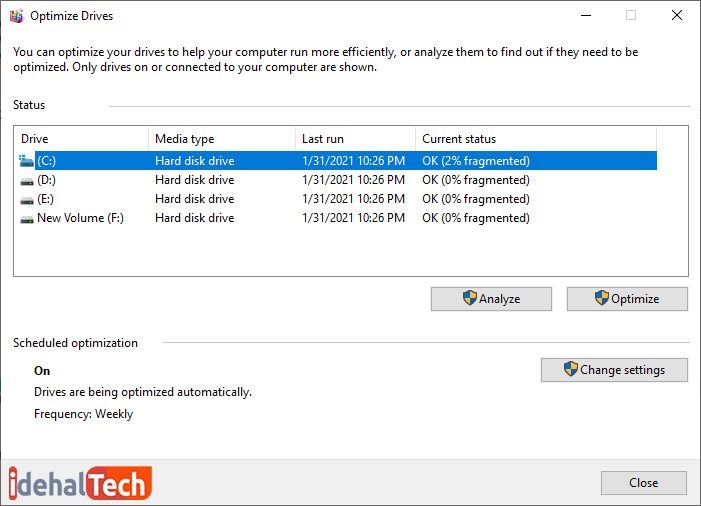
برای انجام این عمل میتوانید روی درایو موردنظر خود در Explorer ویندوز کلیک کرده و در بخش «Device Tools» روی «Optimize» کلیک کنید. پنجره باز شده کل پارتیشنهای HDDتان را لیست میکند و میتوانید با انتخاب آنها عملیاتهای «Analyze» برای بررسی پارتیشن و «Optimize» برای دیفرگ کردن را بهکار بگیرید.
مدت زمان توصیهشده برای تنظیم بهعنوان اسکن دورهای هفتگی است.
دستگاه خود را پاکیزه نگه دارید
برای اطمینان حاصل کردن از کارکرد صحیح و طولعمر بالاتر سختافزار رایانه باید دو مورد را در نظر بگیرید: اول اینکه حتما از جریان هوای مناسب برای جلوگیری از گرمای بیشازحد استفاده کنید و دوم سعی کنید اجزای مختلف را دور از گردوغبار و آلودگی نگهداری کنید.
بهعلاوه اگر رایانه شما هر روز با گردوغبار گلاویز شود و آلودگیهای زیادی روی قطعات باشد میتواند باعث خفگی فنها یا بهم ریختن مکانیسم دستگاه شود. همچنین تجربه ثابت کرده گردوغبار باعث افزایش دما و در نهایت خرابی قطعات میشود. مطمئن شوید رایانه خود را در وضعیتی تمیز نگهداری میکنید.
امنیت رایانه خود را حفظ کنید
وقتی که سخن از استفاده از رایانهها میشود، باید خودتان را برای بدترین مواقع آماده کنید مخصوصا اگر رایانه برای کاروکسب باشد. حتما از مزیتهای پشتیبانگیری بهره لازم را ببرید و از تمام اطلاعات مهم خوپ بکاپ تهیه کنید.
بسیاری از مردم میتوانند یک کپی از دادههای خود تهیه کرده و آن را به یک سرور مرکزی یا یک هارد درایو اکسترنال منتقل کنند یا با استفاده از خدمات ابری یا کلود از اطلاعات خود بکاپ بگیرند. وقتی اطلاعات خود را در یک سرویس کلود بکاپ بگیرید با قطعیت میتوان گفت امنیت آنها تضمین شدهاست.
الکتریسیته ساکن را دور نگه دارید!
الکتریسیته ساکن باعث خرابی اجزای رایانه میشود. این الکتریسیته برای یک رایانه مانند حمله صاعقه است. این امر بهویژه در ماههای زمستان یا در مناطق جغرافیایی با هوای خشک بیشتر صدق میکند.
همچنین سطوحی مانند: تلوزیون، بلندگوهای استریو و بقیه دستگاههای مرتبط میتوانند حاوی این الکتریسیته باشند. الکتریسیته ساکن میتواند به یک قاتل برای رایانه شما تبدیل شود پس قبل از لمس کردن رایانهتان حتما یک سطح فلزی دیگر برای تخلیه آن بهکار گیرید.
از حالتهای خواب و صرفهجویی برق استفاده کنید
اطمینان حاصل کنید سیستمعاملتان بعد از مدتزمانی بلااستفاده بودن بهصورت خودکار خاموش میشود. هرچقدر هاردتان زمان کمتری روشن باشد طولعمر بیشتری خواهد داشت.
افزودن یک یا دو دقیقه به خاموشی هارد در حالت معمولی میتواند بهطور قابلتوجهی عمر هارد دیسک را افزایش دهد. با استفاده از حالت خواب یا Sleep Mode سیستمعامل میتوانید بدون نیاز به ریبوت شدن رایانه کار خود را از سر بگیرید و همچنین باعث افزایش عمر هارد خود نیز شوید.
از تکان دادنهای ناگهانی و شدید هارد جلوگیری کنید
این مورد را نهتنها بهخاطر HDD بلکه بخاطر تمام اجزای مختلف رایانه خود باید در نظر بگیرید زیرا تکانهای ناگهانی و شدید میتوانند آسیبهای جبرانناپذیری را برای قطعههای مختلف از جمله هارد بهبار آورند.
چون هاردها دارای قطعاتی مانند پلتر و هِد هستند که با سرعت زیادی در حال چرخش هستند، تکانها میتوانند این قطعات را با یکدیگر برخورد داده و باعث آسیبدیدن جدی آن شوند.
پارتیشنبندی هارد را صحیح انجام دهید
پارتیشنبندی یک بخش مهم و کاربردی در مدیریت بهتر و منسجمتر رایانه است. این واقعیت وجود دارد که هرچه تعداد پارتیشنها بیشتر باشد مدیریت و دستهبندی هم راحتتر است اما باید توجه داشته باشید برای حفظ و نگهداری صحیح از هارد هرچقدر تعداد پارتیشنهایتان کمتر باشد بهتر است.
همچنین یکی دیگر از اصول پارتیشنبندی رعایت Primary و Logical بودن یک پارتیشن خاص است، بهطور کلی پارتیشنی که باید فایلهای سیستمعامل را نگهداری کند از نوع Primary و بقیه را Logical تنظیم کنید.
جمع بندی
همانطور که دیدید هارد دیسکها یکی از اجزای بسیار مهم حیاتی در رایانه هستند که تخصص پیدا کردن در تعمیر و شناسایی و نگهداری از آنها خود یک تخصص ویژه بهحساب می آید.
در این مقاله تمام جنبههای مختلف یک هارد را بررسی کردیم، دیدیم که دیسک سخت اصلا به چه قطعهای گفته میشود و چگونه کار میکند. همچنین انواع مختلف هاردها را از گذشته تاکنون دیدیم و انواع خرابی و نشانه و راهحلهای این مشکلات را هم بهصورت مختصر بررسی کردیم. در آخر نیز شیوه صحیح نگهداری از این قطعه باارزش را بهصورت کامل مرور کردیم.
حال بعد از خواندن این مقاله شما موفق به کسب اطلاعاتی از سطح مبتدی تا متوسط شدهاید و میتوانید یک هارد را شرح داده و انواع خرابی و نشانههای آن را بشناسید. این حوزه بسیار وسیع است، اگر مایل به افزایش مهارت خود در آن هستید حتما ادامه دهید و نزد یک متخصص راه را ادامه دهید.
سوالات متداول در ارتباط با خرابی هارد دیسک
هارد دیسک چه کاربردی دارد؟
هارد دیسک یک رایانه کاربردهای متعددی دارد، همگی این کاربردها بر پایه «حافظه» بودن این قطعه است. بدینترتیب میتوانیم بگوییم که استفاده اصلی از آن برای ذخیره دادههای رایانه برای استفاده بلادرنگ یا در آینده است.
در واقع دادههایی مانند: فایلهای شخصی، نرمافزارها، فایلهای سیستمعامل و … روی این هارد قرار میگیرند.
کدام هاردها بیشترین نرخ خرابی را دارند؟
پاسخ به این سوال نیاز به تجربه فراوانی در کار با یک مدل از HDD دارد اما پنج عدد از بدترین هاردهایی که تاکنون ساخته شدهاند به ترتیب زیر هستند:
- IBM 3380 DASD – سال 1984 میلادی
- Computer Memories Inc. 20MB HDD for PC/AT – سال 1985 میلادی
- سریهای Fujitsu MPG3 و MPF3 – سال 2002 میلادی
- IBM Deskstar 75GXP – سال 2001 میلادی
- Seagate ST3000DM001 – سال 2012 میلادی
اولین هارد دیسک در چه سالی تولید شد؟
اولین هارد دیسکها در سال 1956 میلادی توسط شرکت IBM برای مصارف رایانههای بزرگ «Mainframe» و کوچک «Minicomputer» ساخته شدند.
نوعهای مختلف HDD کدام هستند؟
- 1. Parallel Advanced Technology Attachment یا بهصورت مخفف PATA
- Serial ATA یا بهصورت مخفف SATA
- Small Computer System Interface یا بهصورت مخفف SCSI
- Solid State Drives یا بهصورت مخفف SSD
بهترین و پرسرعتترین نوع هارد کدام است؟
قطعا آخرین تکنولوژی ساختهشده هارد یعنی SSD در حال حاضر پرچمدار است. این نوع کاملا از دیگر هاردهای قدیمیتر متفاوت است و مانند آنها بخشهای متحرک ندارد. آنها همچنین داده را با کمک مغناطیس ذخیره نمیکنند و بهجای آن، از فناوری فلش مموری استفاده میکنند.
برخی از مزایای این هارد عبارتاند از:
- سرعت بیشتر در دسترسی به دادهها.
- کمتر شوک شدن.
- زمان و تاخیر کمتر در دسترسی به دادهها.
- مصرف کمتر برق.
چه زمانی یک هارد خراب تلقی میگردد؟
خرابی هارد دیسک زمانی رخ میدهد که هارد عملکرد خوبی نداشته باشد و اطلاعات ذخیره شده در آن با یک رایانه که بهطور صحیح پیکربندی شده است قابل دسترسی نباشد.
دلایل خراب شدن هارد دیسک چیست؟
خرابی هارد ممکن است به دلایل مختلفی در حین پردازش معمول یا ناشی از عواملی خارجی همچون قرار گرفتن در معرض آتش یا آب یا فیلدهای مغناطیسی بالا باشد، همچنین ضربه شدید یا آلودگی محیطی میتواند باعث شکستن یا آسیبدیدن هِد شود.
بهطور کلی دلایل خرابی هارد به موارد زیر دستهبندی میشوند:
- خطاهای انسانی
- خرابی خود هارد
- اختلال فیرمویر
- گرما
- آسیب با آب
- مشکلات مربوط به منبع تغذیه (برق)
خراب شدن HDD چه علائمی دارد؟
خرابی یک هارد میتواند تدریجی یا بهصورت فاجعهباری در همان لحظه اتفاق بیفتد. اگر هارد کلا خراب شود دیگر توسط ستاپ CMOS شناسایی نشده و همچنین نمیتواند از BIOS POST عبور کند، پس سیستمعامل هم هیچوقت قادر به دیدن آن نمیشود. تشخیص دادن خرابی هارد درایو بهصورت تدریجی سختتر است زیرا علائم آن مانند از دست رفتن دادهها و پایین آمدن سرعت رایانه (که در اثر خرابی تدریجی مناطقی از هارد بهوجود میآید و نیازمند تلاش مجدد برای دسترسی موفقیتآمیز به آن است) میتواند توسط مسائلی دیگر مانند بدافزارها نیز اتفاق بیفتد.
اما بهطور کلی موارد زیر میتوانند نشانههایی برای خرابی هارد باشند:
صدای غیر عادی: میتوان گفت HDDها امروزه بیصدا هستند و اگر صداهای غیرعادیای را از هارد خود شنیدید باید به سالم بودن آن شک کنید.
پایین آمدن سرعت: HDD قطعهای است که معمولا با گذشت زمان کاهش سرعت در دسترسی به اطلاعات موجود در آن یا کند بودن نوشتن اطلاعات جدید دیده نمیشود. هنگامی که در حال کار با رایانه خود هستید ممکن است در هر حالتی بیننده کاستی در سرعت باشید، برای مثال هنگام کار با یک نرمافزار، کپی کردن یک فایل یا حتی کارهای ساده با سیستمعامل کندی سرعت میتواند سراغ شما بیاید.
صفحه آبی خطاهای مرگ: این صفحه در ویندوز زمانی نمایش داده میشود که سیستمعامل توسط عامل مخربی فلج شده باشد و دیگر توان ادامه فعالیت نداشته باشد. این صفحه برای خطاهای زیادی تعبیه شده که مشاهده آن را نمیتوان دلیلی حتمی مبنی بر خرابی هارد دانست.
ناتوانی در بوت شدن دستگاه: زمانی بروز میکند که بایوس نتواند هارد را شناسایی کند و در نتیجه عمل بوت شدن سیستم نیز با شکست مواجه میشود. خطای مذکور به معنای ناشناخته بودن دیسک برای بایوس است و میتوان آن را یک خطای متداول برای خرابی هارد دیسک بهشمار آورد.
ناپدید شدن ناگهانی اطلاعات: اطلاعات در مجموعهای از بلاکهای کوچک ذخیره میشوند و این بلاکها از نظر فیزیکی در درایو بهصورت پراکنده یا کنار یکدیگر قرار گرفتهاند. وقتی یکی از بلاکها آسیب میبیند تعدادی بیت نیز از بین میروند و بهدنبال آن فایلهایی نیز که در آن قرار گرفته بودند آسیب میبینند.
برای استفاده حداکثری از امکانات و ویژگیهای یک هارد چهکاری باید انجام داد؟
ضمن نگهداری صحیح از آن میتوانید با نرمافزارهایی که هر برند برای هارد خود ارائه میدهد از امکانات بیشتری که تولیدکننده در نظر گرفتهاست، استفاده کنید.
نشانههای بدسکتور گرفتن هارد چیست؟
- کند شدن HDD
- صفحه آبی مرگ
- ریستارت شدن سیستم
- تاخیر در شناسایی هارد
شیوه صحیح نگهداری از هارد چگونه است؟
- رایانهها ممکن است بعد از نصب یک برنامه رایانهای دانلود شده از اینترنت خراب شوند و یا اعمال غیرقابل منتظرهای باز خود نشان دهند. هر نرمافزاری برای نصب شدن به فضای هارد درایو نیاز دارد و همچنین ممکن است حاوی ویروس یا بدافزار باشد پس باید قبل از دانلود یا نصب نرمافزارها یا بازیها خوب فکر کنید.
- متاسفانه هاردها فایلها را در یک ترتیب مشخص ذخیره نمیکنند و برای ذخیره از اولین حافظه خالی در دسترس استفاده میکنند که شامل فضایی که بعد از حذف کردن فایلها پدید آمدهاند میشود. این سازوکار باعث میشود دادهها در سراسر هارد پراکنده شوند و دسترسی به آنها نیز سختتر شود و بهطور قابلتوجهی سرعت رایانه را پایین آورد پس هارد خود را بهصورت هفتگی دیفرگ کنید.
- برای اطمینان حاصل کردن از کارکرد صحیح و طولعمر بالاتر سختافزار رایانه باید دو مورد را در نظر بگیرید: اول اینکه حتما از جریان هوای مناسب برای جلوگیری از گرمای بیشازحد استفاده کنید و دوم سعی کنید اجزای مختلف را دور از گردوغبار و آلودگی نگهداری کنید پس دستگاه خود را پاکیزه و در دمایی مناسب نگه دارید.
- الکتریسیته ساکن باعث خرابی اجزای رایانه میشود. این الکتریسیته برای یک رایانه مانند حمله صاعقه است. این امر بهویژه در ماههای زمستان یا در مناطق جغرافیایی با هوای خشک بیشتر صدق میکند. حتی اگر کوچکترین تماس با فلز در اطراف شما «شوک» ایجاد میکند از لمس رایانه خود بپرهیزید.
- چون هاردها دارای قطعاتی مانند پلتر و هِد هستند که با سرعت زیادی در حال چرخش هستند، تکانها میتوانند این قطعات را با یکدیگر برخورد داده و باعث آسیبدیدن جدی آن شوند پس از تکاندادن شدید آنها جلوگیری کنید.

